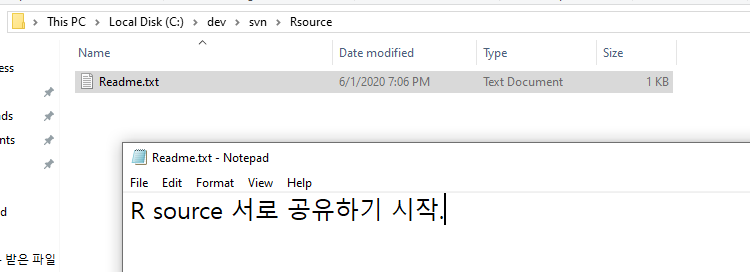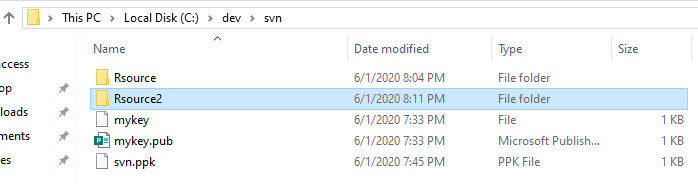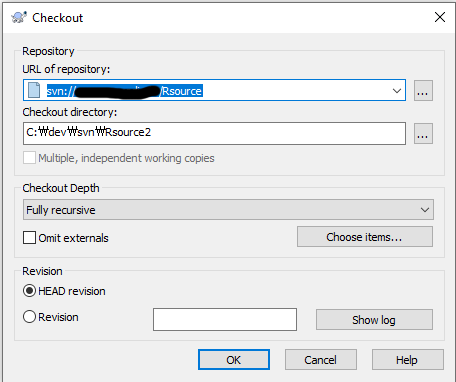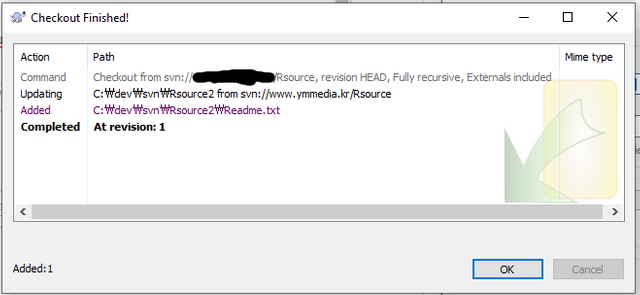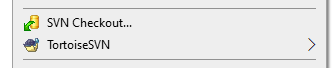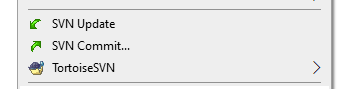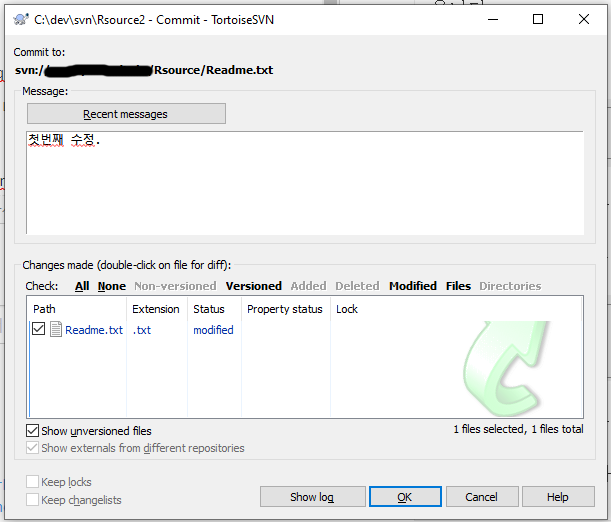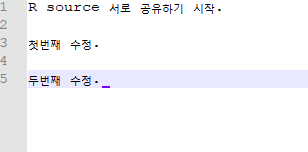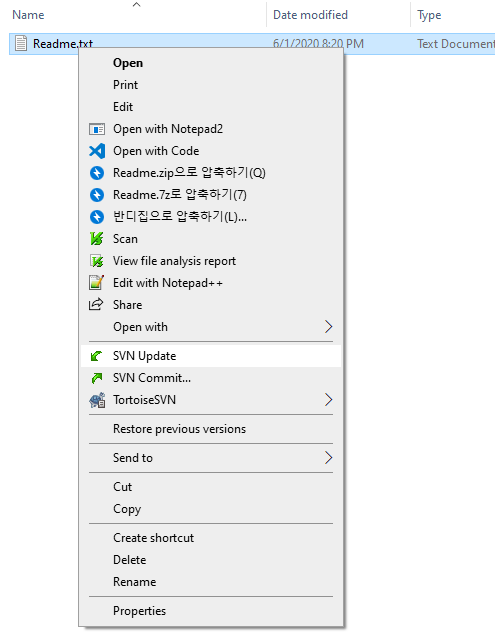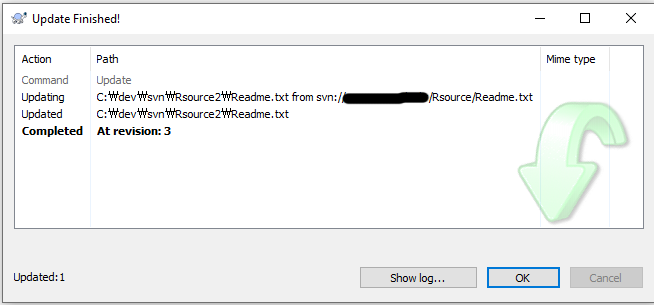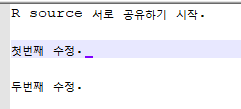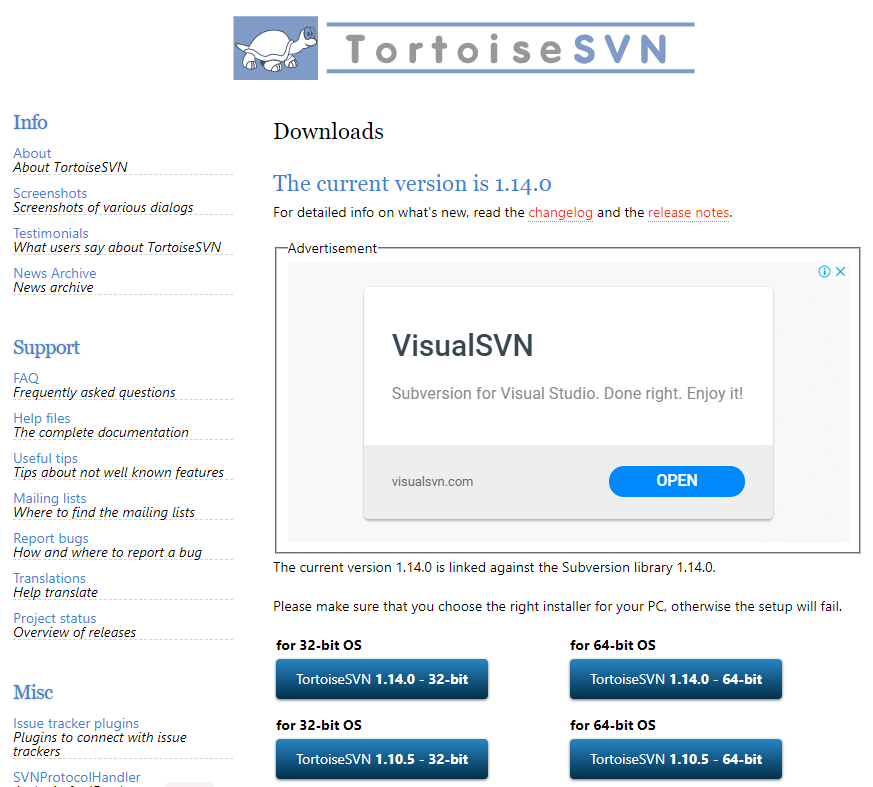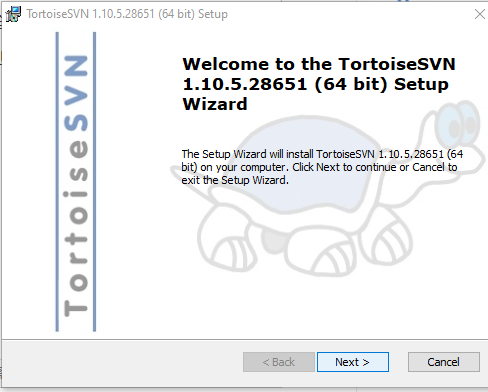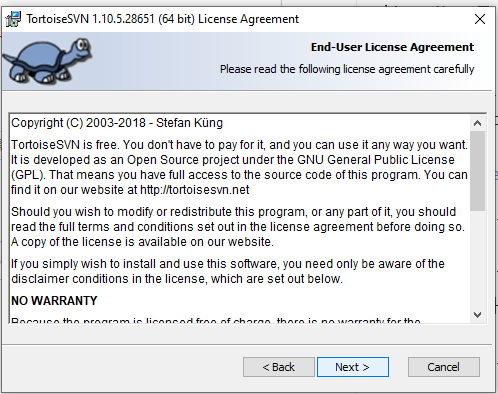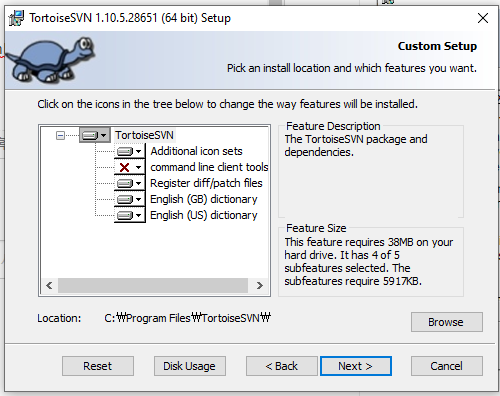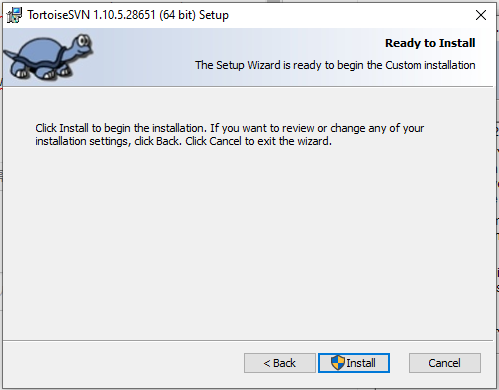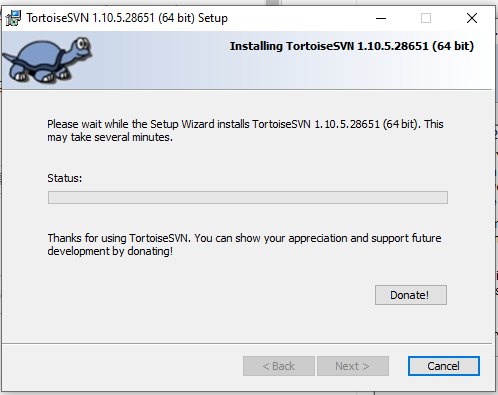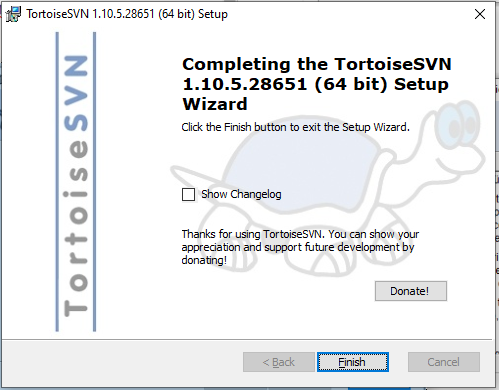우리 회사는 git 보다는 SVN을 많이 사용하고 있습니다.
그리고, Ubuntu 보다는 CentOS를 많이 사용하고 있습니다.
하지만, 이번 프로젝트를 진행하면서 git를 사용하고 있습니다.
그리고, Ubuntu에 운영 시스템을 올려야 할일이 있네요 ^^
그래서 일단 하나하나 적어 둡니다.
root 로 작업을 하시거나 명령어 앞에 sudo 를 사용하셔서 작업 하셔도 됩니다.
저는 위험하긴 하지만, root로 작업하는 것을 전호 합니다.
1. root 권한을 획득 합니다.
su -
2. git 설치하기
apt-get install git
중간에 y 한번 눌러 주면 끝입니다.
이제 설치는 끝났고 간한하게 프로젝트하나를 받아 보겠습니다.
제가 예전에 github에 찜해 두었던 프로젝트를 하나 내려 받아 보도록 하겠습니다.
github.com/kjh0523/project9.git
3. clone 명령어 사용하기
git clone https://github.com/kjh0523/project9.git
root@data2:/var/www/html# ls -al
total 28
drwxr-xr-x 4 root root 4096 Oct 3 20:26 .
drwxr-xr-x 3 root root 4096 Jul 25 2016 ..
-rw-r--r-- 1 root root 11321 Jul 25 2016 index.html
drwxr-xr-x 4 root root 4096 Sep 22 01:55 json
drwxr-xr-x 5 root root 4096 Oct 3 20:26 project9위와 같이 project9이 성공적으로 내려왔으면 정상적으로 사용하실 수 있도로 된 것입니다.
이번주도 즐거운 한주 되십시오.
감사합니다.
'개발환경구축' 카테고리의 다른 글
| Ubuntu 16.04에 OpenJDK 8 설치하기 (0) | 2020.10.19 |
|---|---|
| 우분투(Ubuntu)에 OpenJDK 9 설치하기(Install) (0) | 2020.10.12 |
| Ubuntu 우분투 서버에 apache2 Web server 웹서버 설치하기 (0) | 2020.09.22 |
| TortoiseSVN 사용하기 Checkout/Update/Commit/Import (0) | 2020.06.02 |
| Totoris SVN 설치하기 #001 (0) | 2020.06.01 |